Het systeem maakt een momentopname van alle groepen en hierin kan je dan alle wijzigingen voor het nieuwe schooljaar aanbrengen.
†
- Voordat je begint
- Jaarovergang klaarzetten
- Uitleg van de knoppen
- Gevolgen na doorvoeren Jaarovergang
- Hoe zie je dat je in de Jaarovergang aan het werken bent
- Extra
- Vraag & Antwoord
†
Voordat je begint
†Maak als je school gebruik van een koppeling met ParnasSys of ESIS?
Dan is de Jaarovergang niet meer nodig. Dit loopt automatisch op basis van het leerlingadministratiesysteem.
Dan is de Jaarovergang niet meer nodig. Dit loopt automatisch op basis van het leerlingadministratiesysteem.
De Jaarovergang voorbereiden kan een hele klus zijn. Zeker als je school een groot aantal groepen hebben.
Om je hierin te ondersteunen hebben we een aantal adviezen en tips voor het klaarzetten van de Jaarovergang:
†
- Begin op tijd
We adviseren om op tijd met een Jaarovergang te starten.
Meestal is dat vlak voor of aan het begin van de zomervakantie.
† - Werk van onder naar boven
Werk vanaf de hoogste groep (bijvoorbeeld groep 8) terug naar groep 1.
Dit is handiger omdat de lage groepen doorschuiven naar de hoge groepen (groep 1 gaat naar groep 2, 3 naar 4, etc.).
Op die manier blijft de huidige groep in stand en hoef je enkel de leerlingen van groep 7 te selecteren bij het bewerken van groep 8.
Begin dus bij de laatste groep helemaal onderaan in de lijst en werk zo terug naar boven.
† - Verwijderen/hernoemen van oude groepen
Verandert de situatie van de groepen voor het aankomende schooljaar?
Wacht dan pas met het verwijderen en/of hernoemen van de bestaande groepen tot je alle groepen de juiste indeling hebt gegeven van het nieuwe schooljaar.
Nieuwe groepen kunnen uiteraard direct worden toegevoegd.
† - Nieuwe medewerkers toevoegen
Medewerkers voeg je toe via het Beheer nadat je de Jaarovergang hebt doorgevoerd.
Dit kunnen bijvoorbeeld leerkrachten zijn die per volgend schooljaar starten op school.
†
Jaarovergang klaarzetten
Je kan leerlingen verplaatsen naar de correcte groepen, leerlingen importeren, groepen wijzigingen, groepen toevoegen en verwijderen.
Kortom, alles wat mogelijk is in de reguliere groepen module.
Na de voorbereiding, rond je de Jaarovergang af op ieder gewenst moment en heb je meteen een nieuwe situatie.
†
Wanneer je nŠ het starten van de Jaarovergang procedure nog aan de reguliere groepenmodule (dus de actuele groepen van het huidige schooljaar) wijzigingen maakt, worden die niet automatisch meegenomen in de Jaarovergang!
Stap 1: Ga naar de module
 'Beheer'.
'Beheer'.Stap 2: Vervolgens ga je links naar 'Groepen':
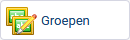
Stap 3: Hier klik je hier op de knop 'Jaarovergang':
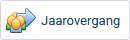
Stap 4: Vervolgens krijg je het scherm 'Jaarovergang' te zien:
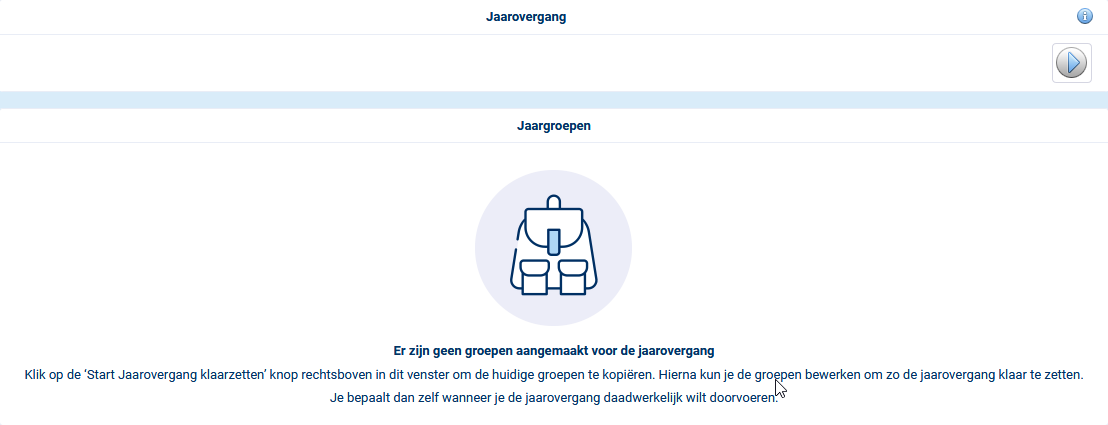
Stap 5: Met de†
 Start knop rechts begin je met het klaarzetten van de Jaarovergang.
Start knop rechts begin je met het klaarzetten van de Jaarovergang.Je krijgt aansluitend een bevestigingsscherm ('Start Jaarovergang klaarzetten') te zien:

†
Het systeem maakt nu een momentopname in de vorm van een kopie van de huidige groepen.
Stap 6: Vervolgens kom je op het scherm waar je de Jaarovergang kunt voorbereiden.
Je ziet hier ook de momentopname/kopie van de groepen staan.

Stap 7: Je kan nu gaan beginnen met het inrichten van de Jaarovergang.
Vervolgstap: Zie aansluitend onderstaande uitleg over de knoppen.
†
†
Uitleg van de knoppen
Wanneer je de Jaarovergang gestart hebt, zie je bovenaan de pagina een aantal knoppen staan.
Let er daarbij altijd goed op dat voordat je wijzigingen maakt, je ook daadwerkelijk in de Jaarovergang module zit en niet nog in de Groepen module:
 †Hiermee kan je via een 'CSV Import' nieuwe leerlingen importeren en toevoegen.
†Hiermee kan je via een 'CSV Import' nieuwe leerlingen importeren en toevoegen. Hiermee kan je nieuwe groepen toevoegen.
Hiermee kan je nieuwe groepen toevoegen. Hiermee geef je de optie om aangemaakte groepen weer te verwijderen.
Hiermee geef je de optie om aangemaakte groepen weer te verwijderen. Hiermee maak je de voortgang van de Jaarovergang ongedaan.
Hiermee maak je de voortgang van de Jaarovergang ongedaan.†
Bij gebruik van  gaan alle gemaakte wijzigingen tijdens het klaarzetten van de Jaarovergang verloren!
gaan alle gemaakte wijzigingen tijdens het klaarzetten van de Jaarovergang verloren!
Je kan daarna altijd de Jaarovergang opnieuw opstarten.
Dat doe je via de Start knop zoals uitgelegd bij stap 5. Dit verandert niets aan de bestaande situatie.
Start knop zoals uitgelegd bij stap 5. Dit verandert niets aan de bestaande situatie.
 gaan alle gemaakte wijzigingen tijdens het klaarzetten van de Jaarovergang verloren!
gaan alle gemaakte wijzigingen tijdens het klaarzetten van de Jaarovergang verloren!Je kan daarna altijd de Jaarovergang opnieuw opstarten.
Dat doe je via de
 Start knop zoals uitgelegd bij stap 5. Dit verandert niets aan de bestaande situatie.
Start knop zoals uitgelegd bij stap 5. Dit verandert niets aan de bestaande situatie. Hiermee rond je op ieder gewenst moment het klaarzetten van de Jaarovergang af en zet je de nieuwe situatie online.
Hiermee rond je op ieder gewenst moment het klaarzetten van de Jaarovergang af en zet je de nieuwe situatie online.De oude groepenopbouw (dus die van het huidige/oude schooljaar) zal dan verwijderd worden en vervangen worden door de nieuwe situatie die je hebt klaargezet.
†
Gebruik† alleen wanneer de voorbereidingen voor de Jaarovergang helemaal zijn afgerond.
alleen wanneer de voorbereidingen voor de Jaarovergang helemaal zijn afgerond.
Aansluitend worden alle wijzigingen zichtbaar worden voor de ouders.
Door het klikken op deze knop maak je de wijzigingen binnen de Jaarovergang definitief.
Gevolg is dat de gemaakte wijzigingen vanuit de Jaarovergang online in het Ouderportaal komen te staan.
Ook zal de module 'Groepen' in het beheer van het Ouderportaal worden aangepast naar de nieuwe situatie.
Deze stap is niet meer terug te draaien!
 alleen wanneer de voorbereidingen voor de Jaarovergang helemaal zijn afgerond.
alleen wanneer de voorbereidingen voor de Jaarovergang helemaal zijn afgerond.Aansluitend worden alle wijzigingen zichtbaar worden voor de ouders.
Door het klikken op deze knop maak je de wijzigingen binnen de Jaarovergang definitief.
Gevolg is dat de gemaakte wijzigingen vanuit de Jaarovergang online in het Ouderportaal komen te staan.
Ook zal de module 'Groepen' in het beheer van het Ouderportaal worden aangepast naar de nieuwe situatie.
Deze stap is niet meer terug te draaien!
Extra groepen
Indien je tijdens de Jaarovergang echter leerlingen hebt geÔmporteerd zie je wel een extra groep verschijnen. Die bevat de geÔmporteerde leerlingen. Leerlingen die je toevoegt tijdens de Jaarovergang voorbereiding komen namelijk meteen in het systeem te staan.
†
†
Gevolgen na doorvoeren Jaarovergang
Het moment dat je de Jaarovergang doorzet en de aanpassingen voor het nieuwe schooljaar definitief maakt, worden automatisch alle koppelingen tussen die groepen verbroken.
Dit noemen we 'Groepsgebonden gegevens'.
Hieronder een lijst van alle groepsgebonden gegevens:
†
- Nieuwsberichten
- Fotoalbums
- Boeken in de module Digitale Boekenkast
- Kalenderitems
- Gesprekken uit de module Gesprekkenplanner
- Intekenformulieren uit de module Intekenen
- Absentiemeldingen & Verlofaanvragen
- Overblijven
Dat betekent dus dat als er bijvoorbeeld boeken in de Boekenkast staan die specifiek voor een jaargroep gelden, je deze opnieuw moet toewijzen aan die groep.
Hiermee wordt voorkomen dat er op groepsniveau persoonsgegevens zichtbaar kunnen worden voor ouders waarvoor die helemaal niet bestemd zijn, helemaal in lijn met de AVG.†
†
†
Hoe zie je dat je in de Jaarovergang aan het werken bent
†We kunnen het niet genoeg benadrukken, maar controleer als je nieuw aangemaakte groepen in de Jaarovergang module wilt aanpassen of verwijderen, je ook daadwerkelijk in de Jaarovergang module zit te werken, en dus niet - een stap terug - in de Groepen module.
Ondanks dat beide schermen van elkaar verschillen, is een vergissing†natuurlijk snel gemaakt.
Ondanks dat beide schermen van elkaar verschillen, is een vergissing†natuurlijk snel gemaakt.
Binnen de module 'Jaarovergang' kan je in de titelbalk d.m.v (Jaarovergang) duidelijk zien dat je in de Jaarovergang aan het werken bent.
Dit zie je ook op de onderstaande screenshot 'Jaarovergang aanpassen':

Daarnaast bevatten de pagina's gele waarschuwingen.
Binnen de gewone groepen bewerk-optie zie je bovenaan de pagina ook rode meldingen die aangeven dat je NIET in de module 'Jaarovergang' aan het werken bent maar in het huidige schooljaar. Ook in de titelbalk zal je het woord 'Jaarovergang' niet terugvinden.
In de titelbalk van het huidig schooljaar zal je echter wel "Huidig schooljaar" terug kunnen vinden.
†
†
Extra
Voornaam/Achternaam sortering
Binnen de module Jaarovergang is er overigens ook de optie om de weergave van de namen aan te passen.
De sortering wordt dan achternaam - voornaam in plaats van de standaard weergave voornaam - achternaam.
Dit kan op aanvraag via een helpdeskticket voor jullie school worden ingesteld.
Oud-leerlingen verwijderen
Leerlingen die daarnaast van school gaan of hoe dan ook niet meer aan een groep zullen worden gekoppeld na de Jaarovergang, kunnen uit het Ouderportaal worden verwijderd.
Hoe je dit doet lees je op de pagina 'Leerling verwijderen'.
†
†
Vraag & Antwoord
†- Begin op tijd
We adviseren om op tijd met een Jaarovergang te starten.
Meestal is dat vlak voor of aan het begin van de zomervakantie.
† - Werk van onder naar boven
Werk vanaf de hoogste groep (bijvoorbeeld groep 8) terug naar groep 1.
Dit is handiger omdat de lage groepen doorschuiven naar de hoge groepen (groep 1 gaat naar groep 2, 3 naar 4, etc.).
Op die manier blijft de huidige groep in stand en hoef je enkel de leerlingen van groep 7 te selecteren bij het bewerken van groep 8.
Begin dus bij de laatste groep helemaal onderaan in de lijst en werk zo terug naar boven.
† - Verwijderen/hernoemen van oude groepen
Verandert de situatie van de groepen voor het aankomende schooljaar?
Wacht dan pas met het verwijderen en/of hernoemen van de bestaande groepen tot je alle groepen de juiste indeling hebt gegeven van het nieuwe schooljaar.
Nieuwe groepen kunnen uiteraard direct worden toegevoegd.
† - Nieuwe medewerkers toevoegen
Medewerkers voeg je toe via het Beheer nadat je de Jaarovergang hebt doorgevoerd.
Dit kunnen bijvoorbeeld leerkrachten zijn die per volgend schooljaar starten op school.
Dit is geheel afhankelijk van de schoolgrootte, voornamelijk het aantal leerlingen en groepen.
Ook speelt hierin mee hoe ervaren je bent in het klaarzetten van een Jaarovergang.
De eerste keer
Is het de eerste keer dat je een Jaarovergang doorvoert?
Dan trek je hier gemiddeld een uur voor uit om alles voor te bereiden.
Vaker gedaan
Heb je al vaker een Jaarovergang doorgevoerd?
Dan kan het zijn dat je binnen een half uur al klaar bent.
Ook speelt hierin mee hoe ervaren je bent in het klaarzetten van een Jaarovergang.
De eerste keer
Is het de eerste keer dat je een Jaarovergang doorvoert?
Dan trek je hier gemiddeld een uur voor uit om alles voor te bereiden.
Vaker gedaan
Heb je al vaker een Jaarovergang doorgevoerd?
Dan kan het zijn dat je binnen een half uur al klaar bent.
Enkel personen met rechten tot Beheer kunnen een Jaarovergang doorvoeren.
De Jaarovergang staat namelijk onder de module 'Beheer' > 'Groepen'.
Doorgaans zijn dus de Beheerder en de Directeur op school verantwoordelijk voor een Jaarovergang.
De Jaarovergang staat namelijk onder de module 'Beheer' > 'Groepen'.
Doorgaans zijn dus de Beheerder en de Directeur op school verantwoordelijk voor een Jaarovergang.
Maken jullie als school gebruik van een koppeling met ESIS of ParnasSys?
Dan is een Jaarovergang vanuit Ouderportaal niet nodig.
Deze voer je namelijk direct uit vanuit ESIS of ParnasSys zelf.
Meer informatie vind je op de pagina 'Koppelingen met ESIS, ParnasSys of WIS Collect'.
Dan is een Jaarovergang vanuit Ouderportaal niet nodig.
Deze voer je namelijk direct uit vanuit ESIS of ParnasSys zelf.
Meer informatie vind je op de pagina 'Koppelingen met ESIS, ParnasSys of WIS Collect'.
Alle groepsgebonden zaken worden voor het nieuwe schooljaar bij doorvoeren Jaarovergang ontkoppelt.
Dit betekent dat alle koppelingen tussen die groepen en foto-albums, boeken in de Boekenkast module, nieuwsberichten en andere groepsgebonden gegevens verbroken.
Iedere groep begint aan het begin van het nieuwe schooljaar met een schone lei.
Zaken zoals albums blijven ongepubliceerd in de module 'Fotoalbums' staan.
De school is er verantwoordelijk voor om deze na verloop van tijd zelf op te ruimen.
Dit betekent dat alle koppelingen tussen die groepen en foto-albums, boeken in de Boekenkast module, nieuwsberichten en andere groepsgebonden gegevens verbroken.
Iedere groep begint aan het begin van het nieuwe schooljaar met een schone lei.
Zaken zoals albums blijven ongepubliceerd in de module 'Fotoalbums' staan.
De school is er verantwoordelijk voor om deze na verloop van tijd zelf op te ruimen.
Een tokenbrief is enkel voor de leerling uit te draaien voor- of nadat je de Jaarovergang start en hebt afgerond.
Het uitdraaien van tokenbrieven doe je altijd voor of nŠ het doorvoeren van de Jaarovergang.
Meer informatie vind je op de pagina 'Tokenbrief uitdraaien'.
Het uitdraaien van tokenbrieven doe je altijd voor of nŠ het doorvoeren van de Jaarovergang.
Meer informatie vind je op de pagina 'Tokenbrief uitdraaien'.
Nee, gezien de nieuwe leerlingen nog geen ouderkoppeling hebben, moeten hier nog tokenbrieven voor worden uitgedraaid.
Pas daarna kunnen ouders gebruik maken en inloggen in het Ouderportaal.
Het uitdraaien van tokenbrieven doe je altijd voor of nŠ het doorvoeren van de Jaarovergang.
Meer informatie vind je op de pagina 'Tokenbrief uitdraaien'.
Pas daarna kunnen ouders gebruik maken en inloggen in het Ouderportaal.
Het uitdraaien van tokenbrieven doe je altijd voor of nŠ het doorvoeren van de Jaarovergang.
Meer informatie vind je op de pagina 'Tokenbrief uitdraaien'.
Ouders krijgen niet automatisch een tokenbrief. Deze dien je op de gebruikelijke manier uit te draaien en af te geven bij de ouders.
Het uitdraaien van tokenbrieven doe je altijd voor of nŠ het doorvoeren van de Jaarovergang.
Meer informatie vind je op de pagina 'Tokenbrief uitdraaien'.
Het uitdraaien van tokenbrieven doe je altijd voor of nŠ het doorvoeren van de Jaarovergang.
Meer informatie vind je op de pagina 'Tokenbrief uitdraaien'.
Je voegt medewerkers voor of na het voorbereiden of doorvoeren van de Jaarovergang toe aan het Ouderportaal.
Ditzelfde doe je ook voor de leerlingen.
Ditzelfde doe je ook voor de leerlingen.
